Ketika datang ke Ubuntu SimpleScreenRecorder adalah perakam video skrin terbaik dari segi kebolehpercayaan dan populariti di kalangan pengguna Ubuntu. Jadi hari ini kita akan melihat panduan langkah demi langkah untuk memasang dan menyiapkan SimpleScreenRecorder di Ubuntu.
Cara Memasang SimpleScreenRecorder
SimpleScreenRecorder boleh didapati di Pusat Perisian Ubuntu dalam kebanyakan keluaran Ubuntu baru-baru ini. Tetapi entah bagaimana jika anda tidak menemuinya di sana, anda boleh menjalankan perintah berikut di Terminal untuk memasang perakam video skrin ini.
$ sudo add-apt-repository ppa: marten-baert / simplescreenrecorder$ sudo apt-get kemas kini
$ sudo apt-get install simplescreenrecorder
Sekarang Terminal akan memuat turun pakej pemasangan dan kemudian pasang SimpleScreenRecorder pada sistem anda. Setelah pemasangan selesai, anda dapat melihat bahawa SimpleScreenRecorder ditambahkan ke papan pemuka.
Cara Menyiapkan SimpleScreenRecorder untuk Memulakan Rakaman Skrin
SimpleScreenRecorder mungkin memerlukan beberapa perubahan dalam perubahan tetapan sebelum anda memulakan rakaman. Inilah cara anda boleh melakukannya.
Pertama sekali melancarkan aplikasi dari papan pemuka, skrin di bawah akan muncul. Ini adalah skrin selamat datang, cukup klik pada Teruskan butang dan teruskan lebih jauh.
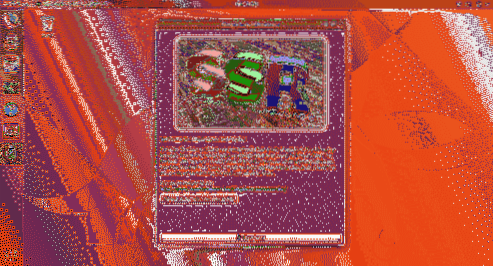
Di tetingkap seterusnya, anda boleh mengkonfigurasi resolusi skrin dan memilih pilihan anda Input Video antara Rakam keseluruhan skrin, Rekodkan segi empat tetap, Ikuti kursor dan Rekod OpenGL.

Di sini anda juga boleh menetapkan kadar bingkai, saya secara peribadi lebih suka 60fps. Anda juga boleh menetapkan Input Audio Backend dan Sumber. Setelah selesai dengan konfigurasi pilihan anda, klik Teruskan butang.
Di layar seterusnya, anda harus menetapkan folder tujuan di mana fail video yang anda rakam akan disimpan dan anda juga dapat memilih layar format video yang akan direkam serta mengkonfigurasi codec Video dan Audio. Tetapkan parameter seperti yang ditunjukkan dalam tangkapan skrin di bawah dan klik Teruskan.
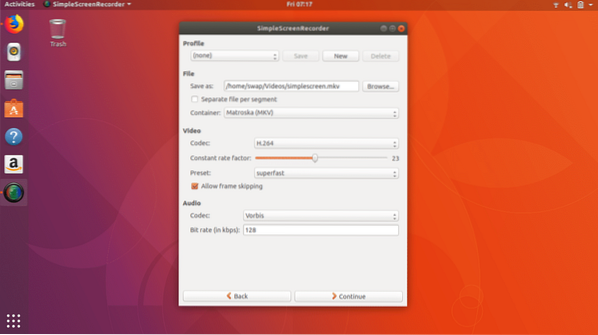
Itu sahaja, sekarang anda sudah selesai dengan konfigurasi dan bersedia untuk memulakan rakaman skrin di skrin seterusnya. Pada layar ini anda dapat melihat butang seperti Mula merakam, Mula pratonton, Simpan rakaman dan Batalkan rakaman.
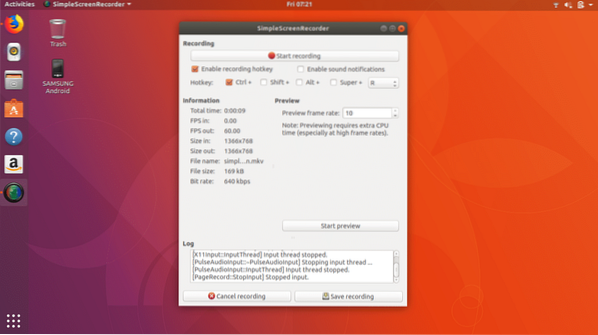
Sekarang anda hanya perlu klik Mulakan rakaman butang dan kurangkan tetingkap. Itu sahaja sekarang anda dapat melaksanakan tugas anda sementara SimpleScreenRecorder merakam skrin anda di latar belakang.
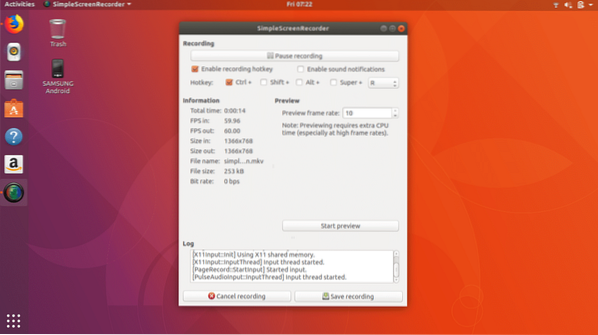
Anda juga boleh menjeda rakaman skrin bila-bila masa anda memerlukan. Apabila tugas anda selesai, klik sahaja Simpan rakaman maka fail video yang dirakam akan disimpan di komputer anda.
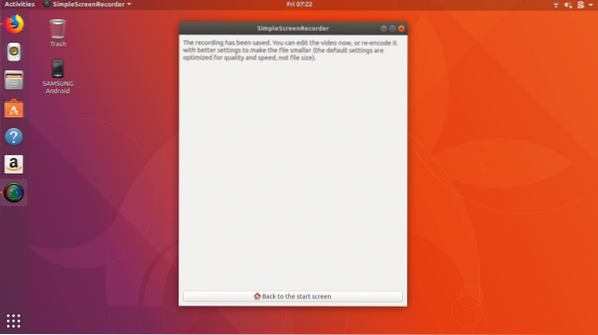
Jadi ini adalah bagaimana anda dapat merakam skrin di Ubuntu dengan cara yang paling mudah dan boleh dipercayai. Setelah menguji perekam skrin lain di Ubuntu, saya harus mengakui SimpleScreenRecorder adalah pemain yang menonjol dalam semua aspek berbanding dengan yang lain.
Oleh itu, semoga anda menikmati artikel ini mengenai rakaman skrin di Ubuntu. Jangan ragu untuk berkongsi pandangan anda @LinuxHint.
 Phenquestions
Phenquestions


